Spørsmål
Problem: Hvordan fikser jeg PhotoCaptureFileCreationFailed kamerafeil i Windows?
Hei. Denne tingen er irriterende og jeg har blitt lei av den allerede. Jeg får kamerafeilen Photo Capture File Creation Failed >(0x80270200). Den gir også ut noen koder, men de er forskjellige og vises om hverandre. Jeg kjører Windows 10. Kan du svare på hva dette er, hvordan skal jeg forholde meg?
Løst svar
Hvis du trenger denne funksjonen for videosamtaler og arbeidsmøter eller samtaler med familie borte fra deg, kan webkamerafeilen rapportere en annen kode eller en melding og dukke opp i forskjellige hendelser. Imidlertid er det mange universelle årsaker til disse Windows-kamerafeilene. Windows 10-maskiner har forskjellige problemer siden disse oppdateringene blir utgitt med uopprettede problemer oftere enn ikke.[2]
Problemet er hovedsakelig forårsaket av tillatelsesproblemer når maskinen ikke kan lese eller skrive innhold i mappen der bildet er satt til å lagres. Endre plassering med hjelp med feilkoden 0x00f425c PhotoCaptureFileCreationFailed i Windows. Hvis du endrer appen som mottar den spesielle feilen, endrer plasseringen eller tilbakestiller programmet eller datamaskinen, kan problemet løses i noen tilfeller.
Heldigvis er dette ikke en kritisk feil eller en som kan være dødelig for maskinen. Det er mulig å løse problemet og finne årsaken til disse feilmeldingene. Oppdateringer, når de ikke er riktig installert, kan føre til krasj og problemer med innebygde funksjoner, som i dette tilfellet kameraet. Å se etter oppdateringene for operativsystemet ditt kan fungere.
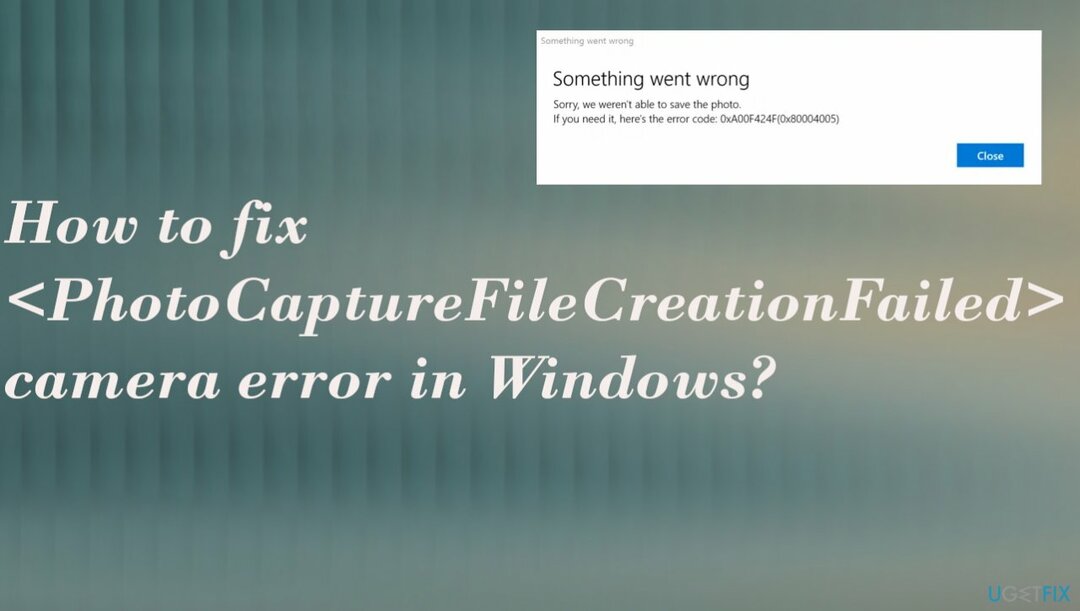
Denne kamerafeilen og andre systemprosedyreproblemer kan være forårsaket av kompatibilitetsproblemer eller til og med ødelagte filer på systemet. Hvis du stadig lider av feilkoden 0xa00f424f oppretting av bildeopptaksfil mislyktes (0x80270200) eller andre kameraproblemer, prøv å starte ReimageMac vaskemaskin X9 som finner skadelig programvare[3] rester, ødelagte filer, berørte deler på systemet og fikser disse problemene for deg. Andre rettelser kan kreve mer oppmerksomhet fra deg, så ikke hopp gjennom noen av trinnene.
1. Gi Kamera-appen tilgang til kameraet
For å reparere skadet system, må du kjøpe den lisensierte versjonen av Reimage Reimage.
- Navigere til Innstillinger.
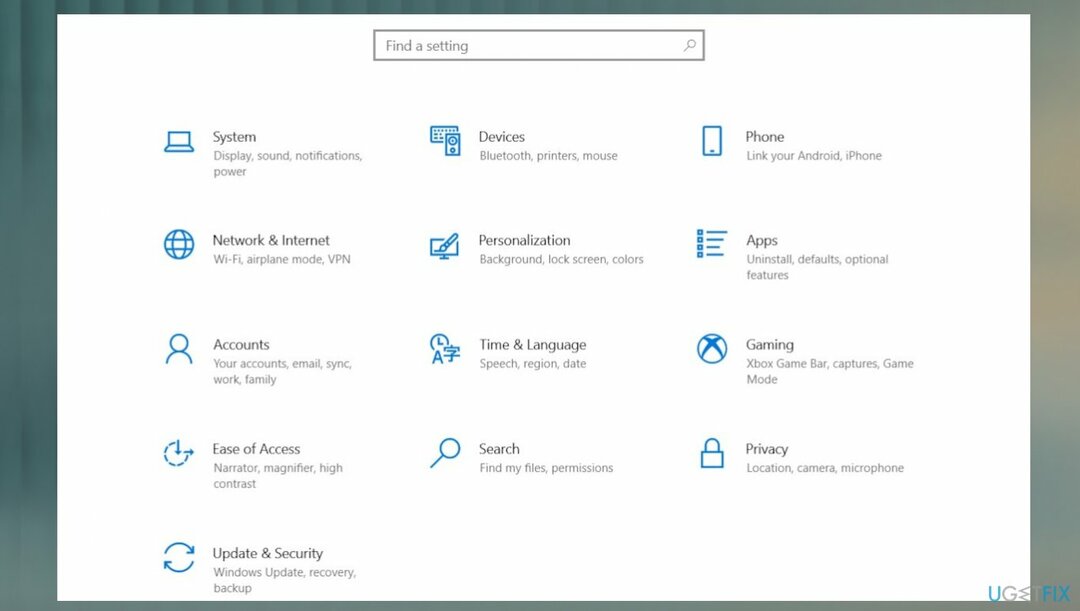
- Gå til Personvern.
- Velg Kamera app i venstre rute og høyre rute gjør følgende innstillinger.
- Slå på Gi apper tilgang til kameraet ditt bytte til PÅ.
- Rull ned og under Velg hvilke Microsoft Store-apper som har tilgang til kameraet ditt seksjon.
- Slå på Kamera appens bytte til PÅ.
2. Konfigurer den lagrede plasseringen på nytt
For å reparere skadet system, må du kjøpe den lisensierte versjonen av Reimage Reimage.
- Søk etter Kamera app og når du finner den, klikker du på ikonet for å åpne appen.
- Velg Innstillinger synlig øverst til høyre fra hovedskjermen til appen som vises.
- Rull ned for å finne Relaterte innstillinger alternativ.
- Velge Endre hvor bilder og videoer lagres alternativ derfra.
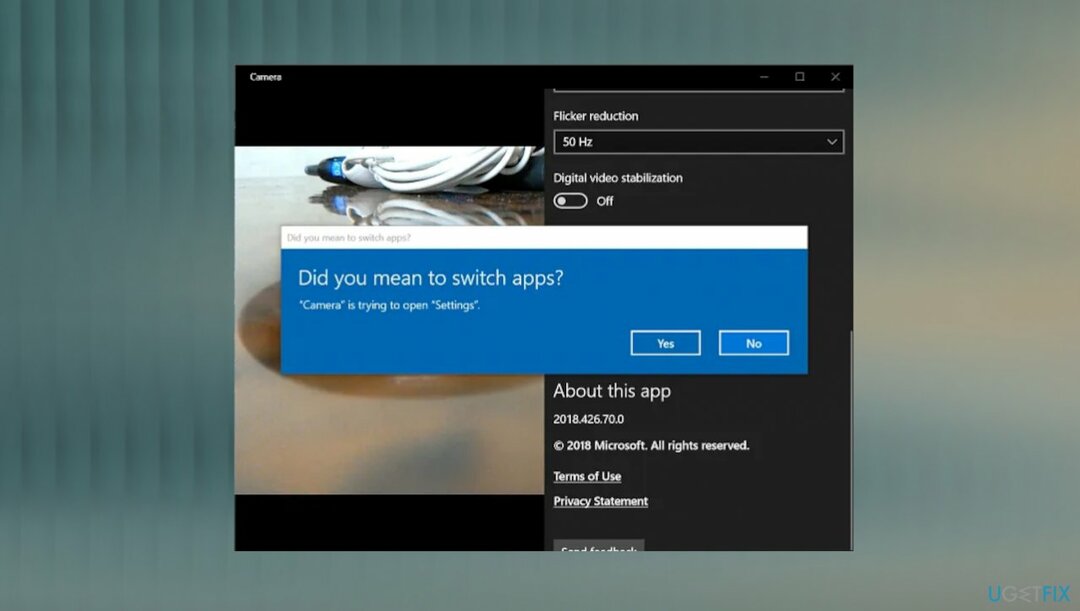
- Når du blir bedt med meldingen – mente du å bytte appen? Klikk Ja for å bekrefte handlingen.
- Klikk på rullegardinmenyen for alternativlesing Nye bilder og videoer vil bli lagret til og endre posisjonen for å lagre bildet og videoen fra standard C:-stasjon til SD-kort eller alternativt USB-flash-stasjon, hvis tilgjengelig
- Truffet Søke om knappen for å tillate at endringer lagres.
3. Tilbakestill appinnstillingene
For å reparere skadet system, må du kjøpe den lisensierte versjonen av Reimage Reimage.
- Navigere til Innstillinger.
- Velge Apper.
- På Apper og funksjoner liste.
- Velg Kamera app og klikk deretter Avanserte instillinger.
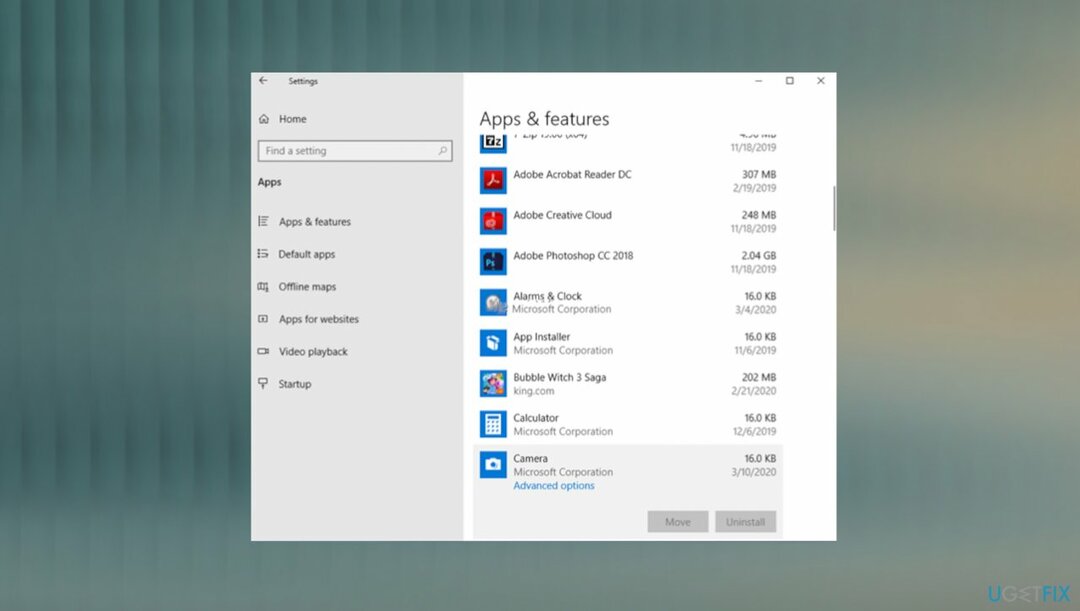
- Rull ned og klikk Nullstille.
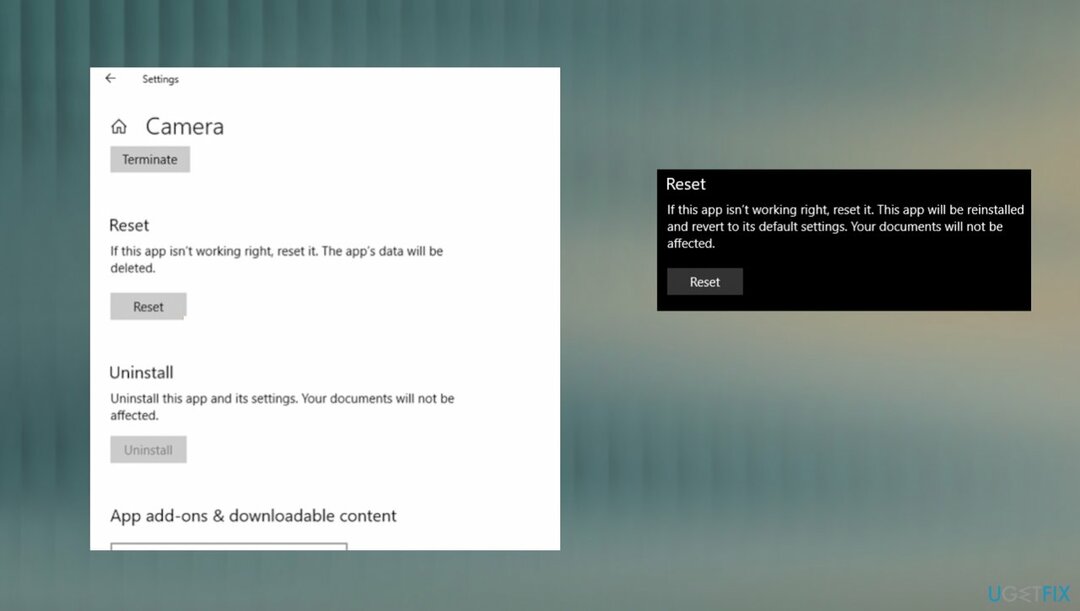
4. Gjenskap kamerarull-mappen
For å reparere skadet system, må du kjøpe den lisensierte versjonen av Reimage Reimage.
- Åpen Denne PC-en og dobbeltklikk på Bilder mappe
- Nå Høyreklikk på skjermen.
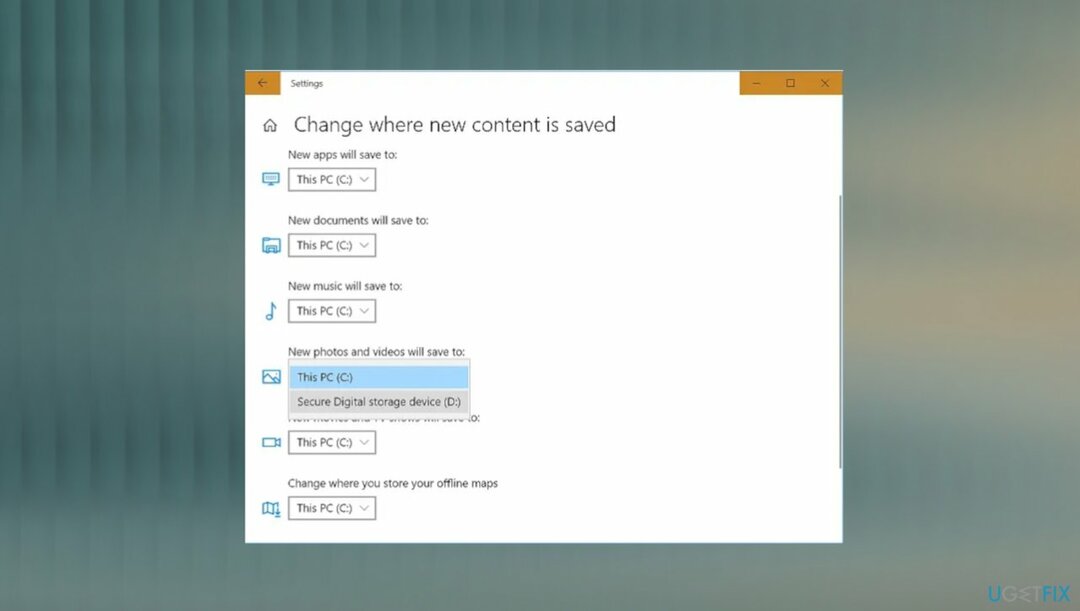
- Plukke ut Ny fra popup-vinduet.
- Velg Mappe mulighet for å opprette en ny mappe.
- Gi mappen nytt navn til Kamerarull.
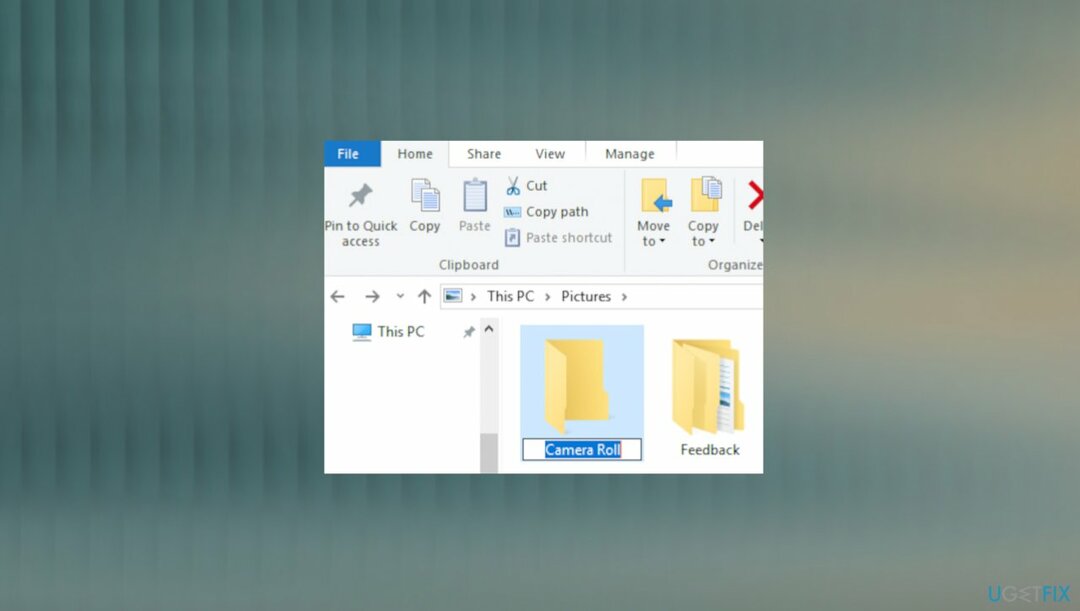
- Nå kan du starte kameraappen og sjekke.
5. Oppdater kameradrivere
For å reparere skadet system, må du kjøpe den lisensierte versjonen av Reimage Reimage.
- Klikk på Start og type Enhetsbehandling i søkefeltet.
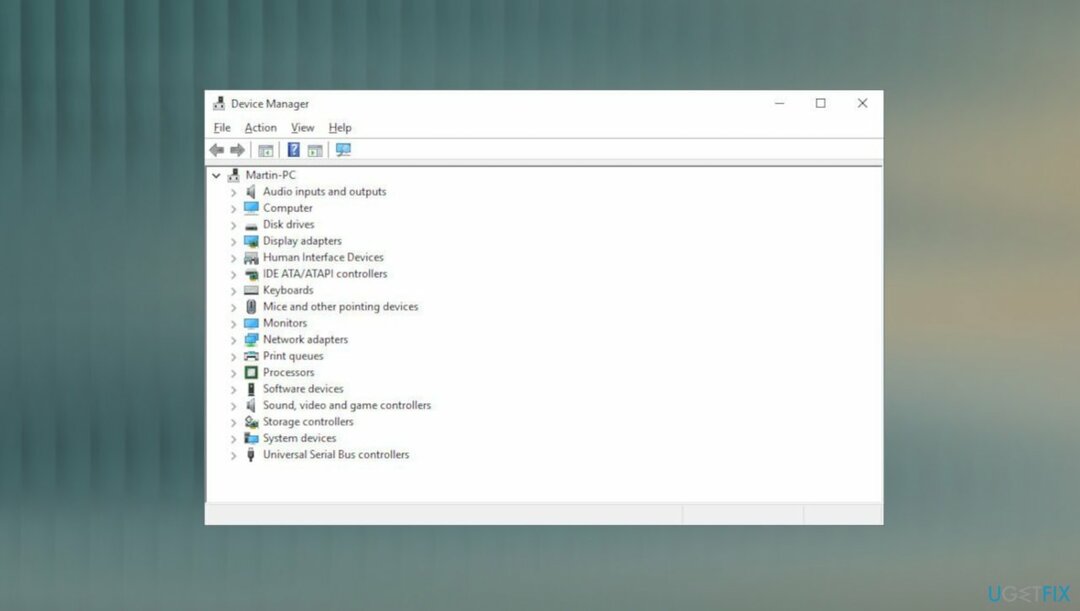
- Utvid nå Kamera alternativ.
- Høyreklikk på driverprogramvaren og velg Oppdater driveren.
- Velg Søk automatisk etter oppdatert driverprogramvare.

- Dette vil sikre at driveren er oppdatert.
- Du kan også bruke et verktøy som DriverFix for rask og automatisk driveroppdatering.
Reparer feilene dine automatisk
ugetfix.com-teamet prøver å gjøre sitt beste for å hjelpe brukere med å finne de beste løsningene for å eliminere feilene deres. Hvis du ikke ønsker å slite med manuelle reparasjonsteknikker, vennligst bruk den automatiske programvaren. Alle anbefalte produkter er testet og godkjent av våre fagfolk. Verktøy som du kan bruke for å fikse feilen, er oppført nedenfor:
By på
gjør det nå!
Last ned FixLykke
Garanti
gjør det nå!
Last ned FixLykke
Garanti
Hvis du ikke klarte å fikse feilen ved å bruke Reimage, kontakt supportteamet vårt for å få hjelp. Vennligst gi oss beskjed om alle detaljer du mener vi bør vite om problemet ditt.
Denne patenterte reparasjonsprosessen bruker en database med 25 millioner komponenter som kan erstatte enhver skadet eller manglende fil på brukerens datamaskin.
For å reparere skadet system, må du kjøpe den lisensierte versjonen av Reimage verktøy for fjerning av skadelig programvare.

For å være helt anonym og forhindre at ISP og regjeringen fra å spionere på deg, bør du ansette Privat internettilgang VPN. Det vil tillate deg å koble til internett mens du er helt anonym ved å kryptere all informasjon, forhindre sporere, annonser, samt skadelig innhold. Det viktigste er at du stopper de ulovlige overvåkingsaktivitetene som NSA og andre statlige institusjoner utfører bak ryggen din.
Uforutsette omstendigheter kan oppstå når som helst mens du bruker datamaskinen: den kan slå seg av på grunn av strømbrudd, a Blue Screen of Death (BSoD) kan forekomme, eller tilfeldige Windows-oppdateringer kan maskinen når du var borte for et par minutter. Som et resultat kan skolearbeid, viktige dokumenter og andre data gå tapt. Til gjenopprette tapte filer, kan du bruke Data Recovery Pro – den søker gjennom kopier av filer som fortsatt er tilgjengelige på harddisken og henter dem raskt.